wps文字怎么给文档设置页码
2017-05-03
wps文字编辑文档时,常常需要在页眉或页脚处添加页码,下面是小编给大家整理的一些有关wps文字给文档设置页码的方法,希望对大家有帮助!
wps文字给文档设置页码的方法
打开文档后,依次单击【插入】——【页码】

根据需要,选择页码所在的位置,本文以【页脚中间】为例,如图

在页脚处单击【修改页码】

根据需要依次对页码的【样式】、【位置】、【应用范围】进行选择,如果不知道选哪一个好,可以一一进行尝试,最终敲定你认为最合适的~之后点击【确定】即可,页码的设置就算完成了
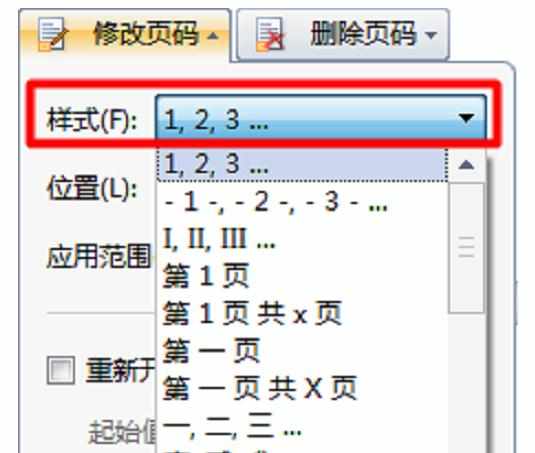


之后得从页码编辑状态回到文档编辑的状态,再次找到最上方的【页眉页脚】,点击【关闭】

之后你就会发现刚刚页脚处的页码不见了,额,不知道是不是还有人和小编一样,曾纠结于这个问题,事实上虽然文档里看不到页码,但页码设置确实已经存在,打印的时候便会看见了~

END